
Google이 자체적으로 비밀번호 관리자 ? Chrome 브라우저에 내장 된 비밀번호 동기화 이상의 기능을 제공합니다. Google의 솔루션은 웹 앱, 모바일 앱, Android와의 긴밀한 통합, 강력한 비밀번호 자동 생성 기능도 제공합니다.
이 기능을 알아 차린 사람은 거의 없습니다.이 기능은 Chrome 브라우저의 단순한 부분에서 벗어나 더 큰 플랫폼 간 비밀번호 관리자를 제공하기 위해 확장되었습니다.
암호에 액세스 할 수있는 모든 방법
관련 : 암호 관리자를 사용해야하는 이유 및 시작하는 방법
저장된 비밀번호는 다양한 방법으로 액세스 할 수 있습니다.
- Windows, Mac, Chrome OS 및 Linux의 Chrome : 비밀번호 관리자는 Chrome 브라우저와 동기화되므로 모든 데스크톱 또는 노트북 플랫폼의 Google Chrome에서 사용할 수 있습니다.
- Android, iPhone 및 iPad 용 Chrome : Chrome의 모바일 앱도 비밀번호를 동기화 할 수 있으므로 Android, iPhone, iPad의 Chrome 앱에서 액세스 할 수 있습니다. iOS에는 Safari 통합이 없습니다. Chrome 브라우저 앱을 사용해야합니다.
- 웹에서 : Google은 다음 위치에서 비밀번호에 대한 웹 기반 인터페이스를 제공합니다. https://passwords.google.com . 어디에서나 Google 계정으로 로그인하여 액세스 할 수 있습니다.
- 모바일 웹에서 : 또한 반응 형 웹 페이지이므로 스마트 폰에서 액세스 할 수 있습니다. 당신은 심지어 스마트 폰의 홈 화면에 웹 사이트 추가 , 앱에 로그인해야 할 때마다 https://passwords.google.com에서 비밀번호를 복사하여 붙여 넣습니다.
- Android 앱에서 : Google은 최근 ' 비밀번호 대용 Smart Lock "거의 모든 Android 기기에 Google Play 서비스 업데이트 . 이 기능은 Google의 비밀번호 관리자와 통합되어이를 지원하는 앱에 자동으로 로그인합니다. 예를 들어 데스크톱의 Chrome에서 Netflix에 로그인하고 Chrome의 비밀번호 관리자에 Netflix 비밀번호를 저장했다고 가정 해 보겠습니다. 나중에 Android 스마트 폰이나 태블릿에서 Netflix를 열면 Android가 앱에 Netflix 사용자 인증 정보를 제공하여 자동으로 로그인합니다. 마음에 들지 않으면이 동작을 사용 중지하거나 조정할 수 있습니다.
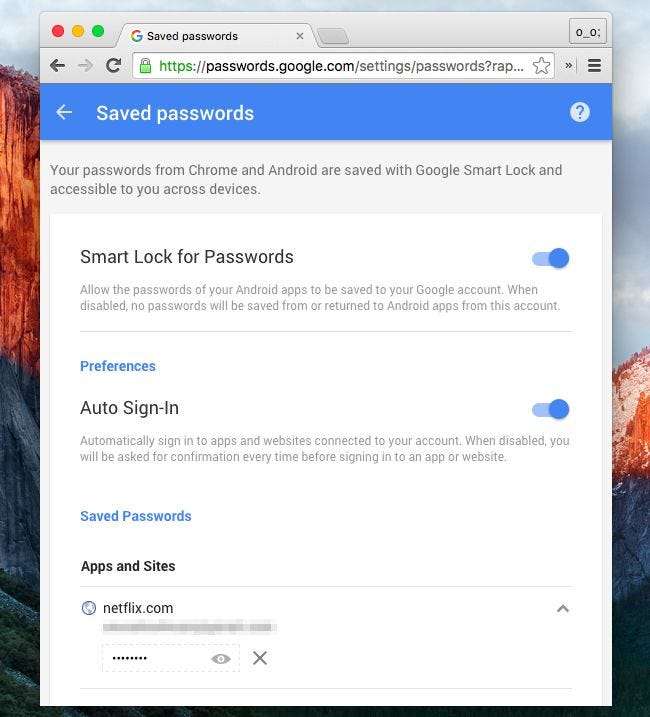
Google의 비밀번호 관리자 사용을 시작하는 방법
Google의 비밀번호 관리자를 사용하려면 데스크톱, 스마트 폰 또는 태블릿에서 Chrome을 사용하기 만하면됩니다. Google 계정으로 Chrome에 로그인하세요. Chrome 설정에서 '고급 동기화 설정'버튼을 클릭하고 Chrome이 비밀번호를 동기화하도록 설정되어 있는지 확인합니다.
( '나만의 동기화 암호'로 비밀번호를 암호화하도록 선택하면 웹에서 비밀번호에 액세스 할 수 없습니다. Android에서 비밀번호 대용 Smart Lock도 작동하지 않습니다.)
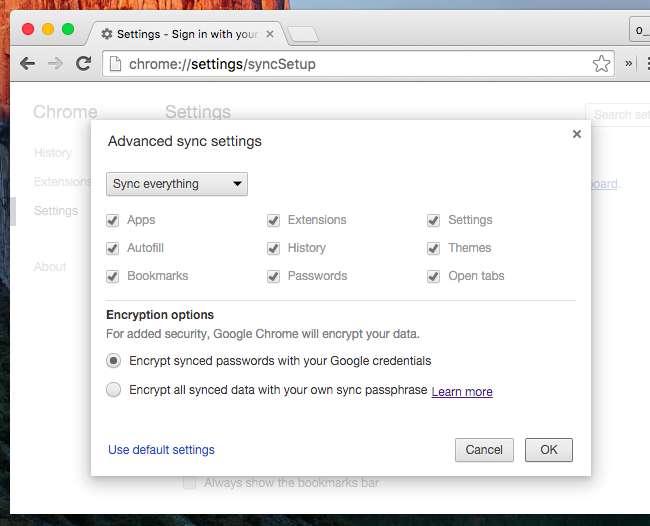
또한 Chrome이 비밀번호 저장을 제공하도록 설정되어 있는지 확인해야합니다. Chrome의 설정 화면에서 '비밀번호'를 검색하고 '자동 완성 및 양식'에서 '웹 비밀번호 저장 제안'이 사용 설정되어 있는지 확인합니다.
또한 "한 번의 클릭으로 웹 양식을 작성하도록 자동 완성을 활성화"할 수도 있습니다. 이렇게하면 인기있는 비밀번호 관리자에서 볼 수있는 것과 같은 자동 완성 기능이 제공됩니다. 원하는 경우 Google 지갑에 저장된 정보에서 신용 카드 결제 세부 정보와 주소를 자동으로 채울 수도 있습니다.
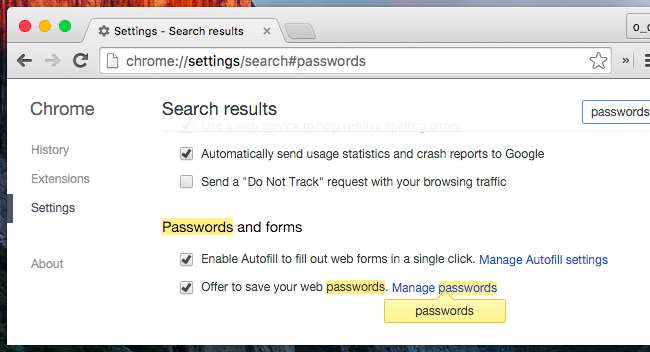
나중에 여기에서 '비밀번호 관리'링크를 클릭하거나 Chrome에서 chrome : // settings / passwords로 이동하여 저장된 비밀번호 목록에 액세스하고 관리하고 볼 수 있습니다.
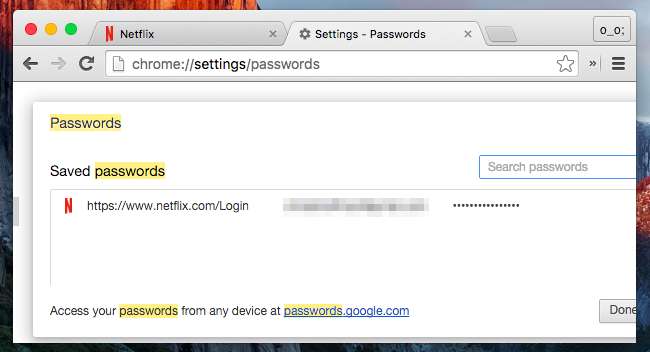
실제로 비밀번호를 저장하려면 웹 사이트로 이동하여 정상적으로 로그인하면됩니다. Chrome은 해당 웹 사이트에서 사용한 사용자 이름과 비밀번호를 저장할 것인지 묻고 동의 할 수 있습니다.
다음에 웹 사이트의 로그인 페이지를 방문하면 Chrome에서 사용자 이름과 비밀번호를 자동으로 입력합니다.
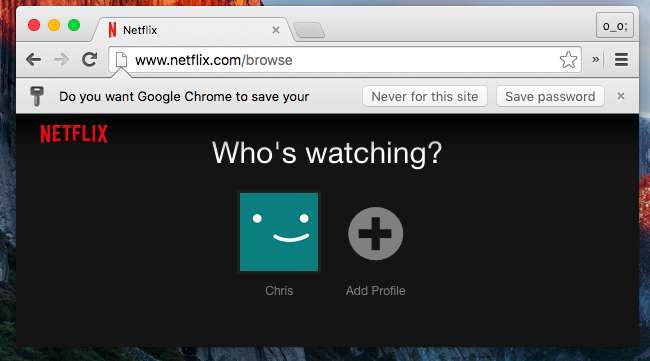
강력한 비밀번호 자동 생성
Google 크롬에는 새롭고 임의의 비밀번호를 생성하여 볼트에 저장하는 기능도 포함되어 있습니다. LastPass, 1Password 및 Dashlane —이 기능을 제공합니다.
그러나이 기능은 기본적으로 활성화되어 있지 않으며 숨겨진 플래그입니다. chrome : // flags를 Chrome의 주소 표시 줄에 연결하고 Enter 키를 눌러 플래그 목록에 액세스합니다. "암호 생성 활성화"플래그를 찾아 "활성화"로 설정합니다.
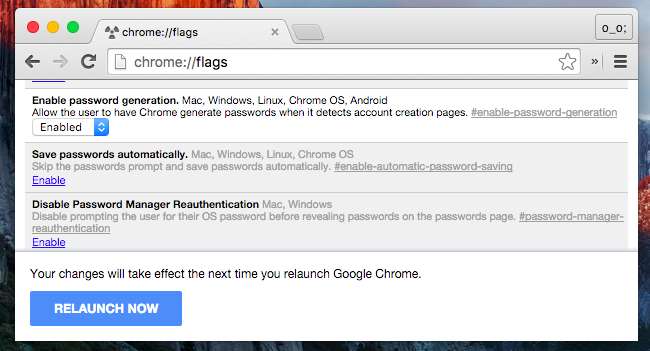
다음에 비밀번호를 만들면 Chrome에서 사용자가 계정 생성 페이지를 사용하고 있음을 감지하고 자동으로 비밀번호를 입력하고 저장하도록 제안합니다.

또한 비밀번호 관리자를 더 유용하게 만들 수있는 다른 플래그를 수정할 수도 있습니다. 예를 들어 웹 사이트 개발자는 특정 비밀번호 입력란을 '기억하지 않음'옵션으로 표시 할 수 있습니다. 이렇게하면 Chrome에서 비밀번호 기억을 제공하지 않습니다. '비밀번호 강제 저장 사용'플래그가있어 Chrome에서이를 무시하고 모든 비밀번호를 기억할 수 있습니다.
Google의 비밀번호 관리자는 전용 비밀번호 관리자 앱만큼 기능이 풍부하지는 않지만 Google은 정기적으로 기능을 추가하고 있습니다. Google 계정에 연결되어 있으며 Google 계정은 매우 안전합니다. 모든 종류의 2 단계 인증 .
Google의 초점은 비밀번호 대용 Smart Lock과 같은 기능과 함께 자동으로 작동하는 간편한 비밀번호 관리자를 제공하는 것이므로 더 강력한 인터페이스를 찾는 사람들은 대신 다른 비밀번호 관리자를 사용하는 것이 좋습니다.
이미지 크레딧 : Flickr의 @sage_solar







